Saat mencoba membuka aplikasi MS Outlook, terkadang Anda mungkin menerima pesan kesalahan yang menyebutkan bahwa jalur yang ditentukan untuk file tersebut tidak valid. Dalam artikel ini, kami telah membuat daftar empat cara efektif untuk mengatasi masalah ini.
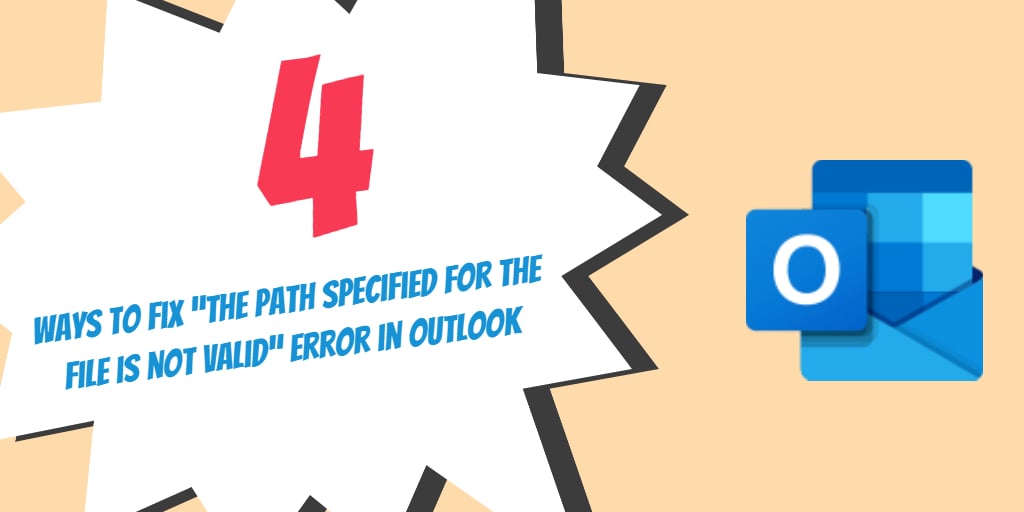
Most pengguna Outlook yang berpengalaman menyadari fakta bahwa Outlook menyimpan semua datanya dalam file PST saat mereka menggunakannya tanpa backend Exchange. Ini biasanya terjadi ketika kita mengakses Gmail atau Yahoo Mail menggunakan protokol POP3. Dalam beberapa kasus, file PST yang mendasarinya dapat dipindahkan secara tidak sengaja atau file data mungkin rusak. Saat Anda mencoba meluncurkan aplikasi Outlook, ini dapat mengakibatkan pesan galat yang menyebutkan jalur yang ditentukan untuk file tidak valid. Mari kita lihat empat cara efektif untuk memperbaiki masalah ini.
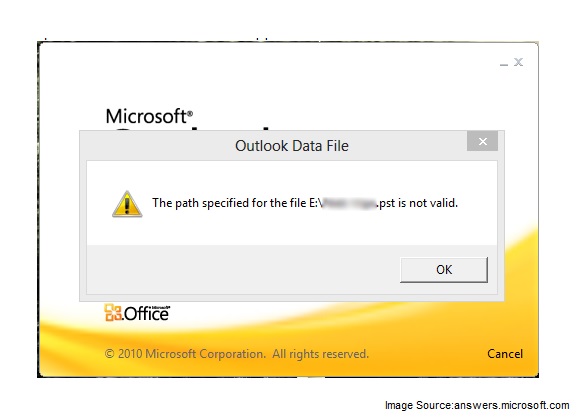
#1. Verifikasi Jalur File PST dan Perbaiki jika Diperlukan
Bergantung pada versi klien desktop Outlook yang Anda jalankan, file data PST dapat ada di lokasi yang berbeda. Untuk cari file datanya, ikuti langkah-langkah yang tercantum di bawah ini
- Dalam majalah Bilah Pencarian Windows (Jalankan Kotak) ketik Control Panel
- Peluncuran Control Panel aplikasi dan ketik surat dalam Pencarian kotak
- Klik surat untuk meluncurkan Pengaturan Email – Outlook layar
- Sekarang klik pada File Data dan tekan terus Buka lokasi file Option
- Periksa apakah file PST ada di lokasi yang ditentukan atau telah dipindahkan.
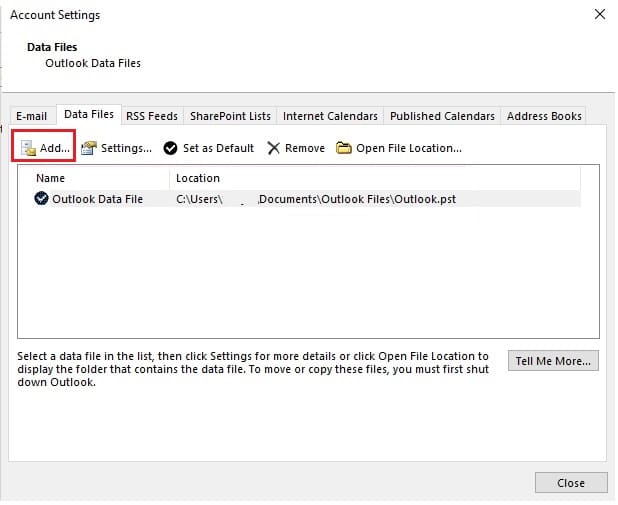 Jika file ada, menuju ke solusi yang terdaftar berikutnya. Jika file tidak ada, Anda dapat menggunakan fungsi Pencarian Windows untuk menemukan file. Jika Anda dapat menemukan file PST, cukup salin dan tempel ke lokasi aslinya, dan restart aplikasi Outlook.
Jika file ada, menuju ke solusi yang terdaftar berikutnya. Jika file tidak ada, Anda dapat menggunakan fungsi Pencarian Windows untuk menemukan file. Jika Anda dapat menemukan file PST, cukup salin dan tempel ke lokasi aslinya, dan restart aplikasi Outlook.#2. Pulihkan Isi File PST Jika Jalur File Benar
Jika Anda dapat menemukan PST di jalur yang ditentukan, ada kemungkinan besar file data PST rusak. Untuk mengatasi masalah ini, Anda perlu memulihkan konten file PST yang rusak dengan menggunakan aplikasi pemulihan yang tangguh seperti DataNumen Outlook Repair. Setelah proses pemulihan selesai, buat cadangan file asli, lalu ganti dengan file PST yang dipulihkan.

#3. Buat Profil Outlook Baru
Bahkan setelah memulihkan file PST, jika Anda masih mendapatkan pesan kesalahan jalur yang tidak valid, Anda harus mempertimbangkan untuk membuat profil Outlook baru. Untuk melakukannya, cukup lakukan langkah-langkah yang tercantum di Situs Dukungan Microsoft. Setelah profil baru dibuat, harap atur jalur Outlook secara manual.
#4. Jalankan Fitur Pemulihan Sistem untuk Kembali ke Kondisi Kerja Sebelumnya
Mungkin ada beberapa kasus aneh di mana setelah mencoba semua langkah yang tercantum di atas, Anda mungkin masih mengalami kesalahan yang sama. Dalam skenario seperti itu, Anda perlu menjalankan system Restore fitur yang ada di sistem operasi Windows Anda dan kembalikan sistem ke tanggal saat Outlook berfungsi tanpa masalah. Penting untuk dicatat bahwa ketika Anda melakukan Pemulihan Sistem, semua aplikasi yang diinstal setelah tanggal titik pemulihan akan dihapus.

Mengapa pengunjung masih membaca surat kabar padahal hal ini dapat diakses di internet?
pakaian wanita
Pernahkah Anda berpikir untuk membuat ebook atau guest authoring di situs lain? Saya memiliki blog berdasarkan ide yang sama dengan yang Anda diskusikan dan sangat ingin Anda berbagi cerita/informasi. Saya tahu pengunjung saya akan menikmati pekerjaan Anda. Jika Anda sedikit tertarik, silakan kirim email kepada saya.
Saya ingin tahu sistem blog yang Anda gunakan?
Saya mengalami beberapa masalah keamanan kecil dengan blog terbaru saya dan saya ingin menemukan sesuatu yang lebih aman.
Apakah Anda memiliki rekomendasi?